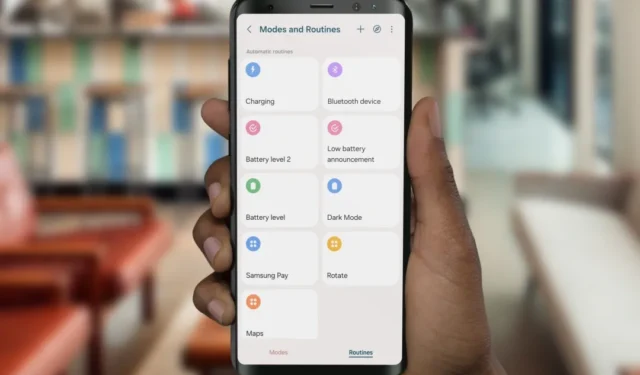
Otat yhteyttä autoosi toivoen, että pääset ajoissa kotiin, mutta Samsung Galaxy -puhelimesi sijainti ja mobiilidata ovat edelleen pois päältä. Vaikka sinulla oli rutiini asetettu kytkemään ne automaattisesti päälle, kun muodostat yhteyden autoosi. Nyt huomaat, että kaikki rutiinisi ovat lakanneet toimimasta Samsung Galaxy -puhelimellasi. Onneksi on olemassa tapa palauttaa rutiinit entiseen loistoonsa.
1. Käynnistä puhelimesi uudelleen
Varmista, että olet käynnistänyt puhelimesi uudelleen ennen kuin siirrymme karkeaseen osaan, sillä se voi ratkaista monia ongelmia. Satunnaiset virheet ja häiriöt One-käyttöliittymässä voivat saada tilat ja rutiinit lakkaamaan toimimasta. Siksi ensimmäinen asia, joka sinun on tehtävä, on käynnistää Samsung Galaxy -puhelimesi uudelleen.
Käynnistä Galaxy-puhelimesi uudelleen painamalla Virta + Äänenvoimakkuuden vähennys -painiketta noin 3 sekunnin ajan, jolloin virtavalikko tulee näkyviin. Napauta sitten Käynnistä uudelleen käynnistääksesi puhelimesi uudelleen.

2. Päivitä käyttöjärjestelmä ja sovellukset
Käytätkö vanhempaa versiota Modes and Routines -sovelluksesta vai eikö puhelintasi ole päivitetty uusimpaan versioon? Sinun kannattaa harkita niiden päivittämistä uusimpaan versioon.
1. Voit tarkistaa Modes and Routines -sovelluksen päivitykset avaamalla Galaxy Storen ja siirry navigointipalkin oikeasta alakulmasta valikkoon . Napauta sitten Päivitykset.

2. Puhelimesi etsii nyt saatavilla olevia sovelluspäivityksiä. Etsi luettelosta Modes and Routines -sovellus ja aloita sovelluksen päivittäminen napauttamalla pyöreää nuolta. Jos sovellusta ei näy luettelossa, se on jo päivitetty uusimpaan versioon.

3. Vaihtoehtoisesti voit varmistaa, että Samsung Galaxy -puhelimessasi on uusin laiteohjelmistoversio. Nämä päivitykset sisältävät tarvittavia virheenkorjauksia ja sovelluspäivityksiä. Voit tarkistaa tämän siirtymällä asetusten Ohjelmiston päivitys -osioon. Napauta sitten Lataa ja asenna.

4. Puhelin tarkistaa nyt mahdolliset päivitykset. Jos saatavilla, päivitä mahdollisimman pian.

Käytätkö Samsung Galaxyssasi uusinta One UI 6 -käyttöliittymää? Jos näin on, katso, kuinka voit luoda valokuvistasi mukautettuja tarroja.
3. Luo tarkempia rutiineja
Jos käytät Samsung Galaxy -laitteessa sijainnista riippuvaa rutiinia, joka ei toimi, rutiini todennäköisesti toimii, mutta se ei käynnisty epätarkan sijainnin vuoksi.
Sijainnin käyttämisen sijaan yritä käyttää tarkempia vaihtoehtoja rutiinissa. Ota esimerkiksi mobiilidata käyttöön, kun et ole yhteydessä kodin Wi-Fi-verkkoon, sammuta mobiilidata, kun olet yhteydessä kodin Wi-Fi-verkkoon, ja niin edelleen.
4. Poista kaikki ristiriitaiset rutiinit
Oletko tarkistanut, ovatko rutiinisi ristiriidassa keskenään? Oletetaan, että olet tehnyt rutiinin sammuttaaksesi Wi-Fi-yhteyden, kun olet katkaissut kodin Wi-Fi-yhteyden, ja toisen rutiinin kytkeäksesi Wi-Fi-hotspotin päälle, kun puhelin on yhdistetty autosi Bluetoothiin. Tämä saattaa aiheuttaa ongelman, jos Wi-Fi-verkkosi on edelleen kantaman alueella autotallissasi, eikä rutiinisovellus tee mitään, ellet ole kodin Wi-Fi-verkkosi kantaman ulkopuolella.
5. Tyhjennä Digital Wellbeing -sovelluksen välimuisti
Digitaalinen hyvinvointi optimoi muut sovellukset käyttötapojesi perusteella ja voi keskeyttää tai pysäyttää sovelluksen, joka toimii taustalla liian kauan. Koska Tilat ja rutiinit -sovellus toimii taustalla suurimman osan ajasta, Digitaalinen hyvinvointi voi sulkea sen, jolloin rutiinisi eivät toimi ollenkaan. a>
Mahdollinen korjaus tähän tilanteeseen on tyhjentää Digital Wellbeing -sovelluksen välimuisti.
1. Tyhjennä välimuisti avaamalla Asetukset ja etsimällä Digitaalinen hyvinvointi. Napauta sitten vaihtoehtoa Sovellukset-osiossa avataksesi sovelluksen tiedot.

2. Siirry kohtaan Tallennus Käyttö-osiossa ja napauta Tyhjennä välimuisti< /span>.

6. Tyhjennä Rutiinit-sovelluksen tiedot ja välimuisti
Joskus Mode and Routines -sovellus voi kohdata virheitä, jotka voivat johtaa siihen, että rutiinimme eivät toimi tilapäisesti.
1. Korjaa tämä ongelma tyhjentämällä sovelluksen välimuisti. Avaa Asetukset ja hae Modes and Routines -sovellus. Vieritä sitten alas ja napauta Tilat ja rutiinit Sovellukset-osiossa avataksesi sovellustiedot.

2. Siirry nyt kohtaan Tallennus ja napauta Tyhjennä välimuisti. Tämän pitäisi korjata ongelma.

3. Jos ongelma jatkuu, voit tyhjentää sovelluksen tiedot napauttamalla Tyhjennä tiedot.
Vastuuvapauslauseke: Jos päätät tyhjentää Tilat ja rutiinit -sovelluksen tiedot, kaikki tallennetut ohjelmasi poistetaan. Jatka varovasti ja valitse tämä vaihtoehto vasta, kun olet valmis lisäämään kaikki rutiinisi uudelleen.

7. Muuta virransäästöasetuksia
Jos puhelimesi virta on vähissä, se saattaa joissakin tapauksissa laittaa rutiinit-sovelluksen syvään uneen. Tämän välttämiseksi sinun tulee muuttaa virransäästöasetuksia.
1. Voit muuttaa virransäästöasetuksia avaamalla Asetukset ja siirtymällä kohtaan Akku. Napauta sitten Virransäästö (ei pyyhkäisykytkintä, vaan tekstiä).

2. Poista nyt käytöstä Rajoita sovelluksia ja aloitusnäyttöä -vaihtoehto napauttamalla sitä. a>

8. Poista Routine+ App
Kaikki kokeneet käyttäjät, käytätkö Good Lockin Routine+ -sovellusta täydentämään Routine-kokemustasi? Jos kyllä, se saattaa aiheuttaa tuntemattomia virheitä järjestelmässä. Tällä hetkellä ainoa mahdollinen ratkaisu on poistaa Routine+ Good Lock -sovelluksesta.
1. Poista Routine+ avaamalla Good Lock Samsung Galaxy -puhelimellasi. Napauta sitten ja pidä painettuna Routine+-moduulia.

2. Napauta Poista. Vahvista sitten asennuksen poistaminen napauttamalla OK. Tämän pitäisi ottaa huomioon tuntemattomat ongelmat aiheuttavat tekijät.

Reittiä rutiinit uudelleen
Oppaassamme mainittujen korjausten avulla Samsung Galaxy -puhelimien rutiinisi pitäisi alkaa toimia uudelleen. Mutta joka tapauksessa, jos ne eivät ratkea, neuvomme sinua istumaan tiukasti ja odottamaan virheenkorjausta Samsungilta.
Sivuna voidaan todeta, että näin voit käyttää Dynamic Islandia Samsung Galaxy -puhelimissa.




Vastaa